如何在 Excel 中仅将值粘贴到可见/筛选的单元格? Author: Sun Last Modified: 2025-08-22 在 Excel 中,如果你已筛选数据或隐藏了一些单元格,当你将值粘贴到筛选或隐藏的区域时,隐藏的单元格也会被填充。这里我将告诉你一些技巧,只将值粘贴到 Excel 中的可见单元格。
使用 VBA 将值粘贴到可见单元格
使用 Kutools for Excel 的“粘贴到可见区域”功能将值粘贴到可见单元格
使用 VBA 将值粘贴到可见单元格在 Excel 中,除了使用 VBA 以外,没有其他方法可以解决这个问题。
1. 同时按下 Alt + F11 键,弹出 Microsoft Visual Basic for Applications 窗口。
2. 单击 插入 > 模块,然后将以下 VBA 代码粘贴到弹出的模块窗口中。
VBA:仅将值粘贴到可见单元格。
Sub CopyFilteredCells()
'Updateby20150203
Dim rng1 As Range
Dim rng2 As Range
Dim InputRng As Range
Dim OutRng As Range
xTitleId = "KutoolsforExcel"
Set InputRng = Application.Selection
Set InputRng = Application.InputBox("Copy Range :", xTitleId, InputRng.Address, Type: = 8)
Set OutRng = Application.InputBox("Paste Range:", xTitleId, Type: = 8)
For Each rng1 In InputRng
rng1.Copy
For Each rng2 In OutRng
If rng2.EntireRow.RowHeight > 0 Then
rng2.PasteSpecial
Set OutRng = rng2.Offset(1).Resize(OutRng.Rows.Count)
Exit For
End If
Next
Next
Application.CutCopyMode = False
End Sub3. 单击 F5 键或 运行 按钮,然后会弹出一个对话框,供你选择要复制的值。参见截图:
4. 选择值后,单击 确定,然后会弹出另一个对话框,让你选择一个范围来粘贴所选数据。参见截图:
5. 单击 确定。你可以看到只有可见单元格被粘贴了选定的值。
使用 Kutools for Excel 的“粘贴到可见区域”功能将值粘贴到可见单元格实际上,如果你使用 粘贴到可见区域 工具,来自 Kutools for Excel —— 一款实用的 Excel 工具,你可以快速轻松地解决将值粘贴到可见区域的问题。
Kutools for Excel 提供了超过 300 种高级功能,简化复杂任务,提升创造力与效率。 通过集成 AI 能力,Kutools 能够精准自动执行任务,让数据管理变得轻松简单。Kutools for Excel 的详细信息... 免费试用...安装 Kutools for Excel 后,请按以下步骤操作:(立即免费下载 Kutools for Excel!)
1. 选择要复制和粘贴的值范围,然后单击 Kutools > 区域 > 粘贴到可见区域 > 全部或者仅粘贴数值。参见截图:
2. 接着弹出一个 粘贴到可见区域 对话框,并选择要粘贴值的范围。参见截图:
3. 单击 确定。现在选定的值仅被粘贴到可见范围内。
仅将值粘贴到可见单元格 将所有内容粘贴到可见单元格 注意:此工具对隐藏和筛选的行或列均有效
点击此处了解更多关于“粘贴到可见区域”工具的详细信息。
仅粘贴到可见单元格 最佳Office办公效率工具 🤖 Kutools AI 助手:以智能执行为基础,彻底革新数据分析 |代码生成 |自定义公式创建|数据分析与图表生成 |调用Kutools函数…… 热门功能:查找、选中项的背景色或标记重复项 | 删除空行 | 合并列或单元格且不丢失数据 | 四舍五入…… 高级LOOKUP:多条件VLookup|多值VLookup|多表查找|模糊查找…… 高级下拉列表:快速创建下拉列表 |依赖下拉列表 | 多选下拉列表…… 列管理器: 添加指定数量的列 | 移动列 | 切换隐藏列的可见状态 | 比较区域与列…… 特色功能:网格聚焦 |设计视图 | 增强编辑栏 | 工作簿及工作表管理器 | 资源库(自动文本) | 日期提取 | 合并数据 | 加密/解密单元格 | 按名单发送电子邮件 | 超级筛选 | 特殊筛选(筛选粗体/倾斜/删除线等)…… 15大工具集:12项 文本工具(添加文本、删除特定字符等)|50+种 图表 类型(甘特图等)|40+实用 公式(基于生日计算年龄等)|19项 插入工具(插入二维码、从路径插入图片等)|12项 转换工具(小写金额转大写、汇率转换等)|7项 合并与分割工具(高级合并行、分割单元格等)| …… Kutools支持多种语言——可选择英语、西班牙语、德语、法语、中文等40多种语言!通过Kutools for Excel提升您的Excel技能,体验前所未有的高效办公。 Kutools for Excel提供300多项高级功能,助您提升效率并节省时间。 点击此处获取您最需要的功能……
Kutools for Excel更多详情…… 免费下载…… Office Tab为Office带来多标签界面,让您的工作更加轻松 支持在Word、Excel、PowerPoint中进行多标签编辑与阅读。 在同一个窗口的新标签页中打开和创建多个文档,而不是分多个窗口。 可提升50%的工作效率,每天为您减少数百次鼠标点击! Office Tab更多详情…… 免费下载……所有Kutools加载项,一键安装Kutools for Office套件包含Excel、Word、Outlook和PowerPoint的插件,以及Office Tab Pro,非常适合跨Office应用团队使用。
全能套装——Excel、Word、Outlook和PowerPoint插件+Office Tab Pro 单一安装包、单一授权——数分钟即可完成设置(支持MSI) 协同更高效——提升Office应用间的整体工作效率 30天全功能试用——无需注册,无需信用卡 超高性价比——比单独购买更实惠 Kutools for Office更多详情…… 免费下载……